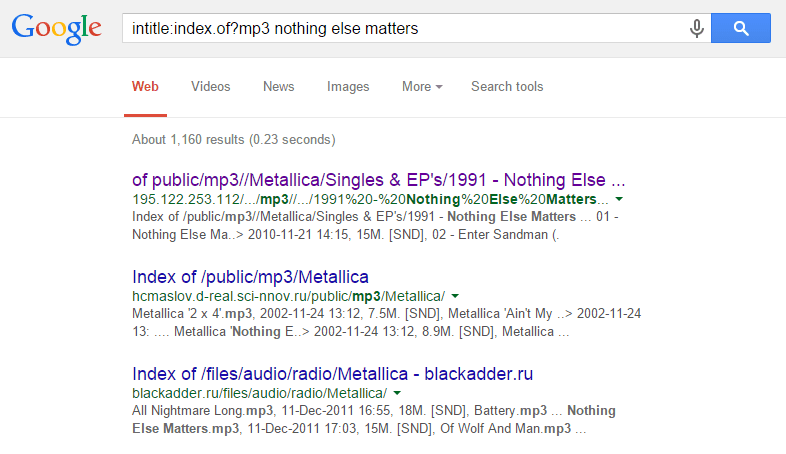6 consejos y trucos de Google Drive que nunca conociste: - Creo que lo has sabido Google Drive el tiempo suficiente para saberlo todo? Bueno, lamento decirlo, pero está muy equivocado. Hay muchas opciones y funciones disponibles en Manejar que no son conocidos por muchos de sus usuarios. Usted puede compartir archivos de tamaños grandes fácilmente usando Manejar, publicar un documento en la web, acceder Google Drive archivos a través de Gmail, Google Mas etc. ¿Entonces, Qué esperas? ¡Sumérgete en el artículo para aprender un conjunto completamente nuevo de consejos y trucos geniales!
Lea también:52 consejos y trucos de búsqueda de Google
Compartir archivos de más de 25 MB
Gmail, Facebook etc no le permiten enviar archivos que superen el límite de tamaño de 25 MB. Sin embargo, Google Drive es una excepción y ha demostrado ser extremadamente útil.
- En primer lugar, cargue la carpeta o el archivo que desea compartir. Google Drive. Ahora haga clic derecho en la carpeta o archivo cargado y haga clic en el Cuota opción.

- En el siguiente paso, puede copiar el enlace para compartir y enviarlo a las personas que desea que se comparta el archivo. con o simplemente puede especificar quiénes deben tener acceso para ver o editar el archivo o la carpeta que tiene subido.

Adjuntar archivos de Google Drive en Gmail
Para enviar un Manejar archivo a alguien, no es necesario descargar el archivo a su PC desde el Manejar y adjuntarlo a tu Gmail. Puede adjuntar un archivo de Google Drive con su Gmail con un solo clic.
- En el momento de redactar el correo, simplemente haga clic en el Manejar icono como se muestra en la captura de pantalla.

- Ahora puede elegir el archivo que desea enviar, de los archivos y carpetas que se enumeran en el Mi unidad pestaña.

Comparte fotos en Google Plus directamente
- En primer lugar, haga clic en el Cámara icono asociado con el Estado de actualización caja de texto. A continuación, haga clic en el Tus fotos de Google botón.

- Bajo la Google Drive pestaña, puede seleccionar las fotos que desea compartir Google Mas.

Recopilar datos mediante formularios de Google
Los formularios de Google son muy útiles si tiene que recopilar datos de personas. Los formularios son fáciles de administrar y extremadamente útiles. Puede enviar enlaces de formularios a las personas y ellos pueden completar los datos requeridos. Todo se compilará cuidadosamente en una hoja de cálculo cuando desee ver las respuestas.
- Para crear un nuevo Formulario de Google, lanzamiento Google Drive, haga clic en Nuevo botón, luego en Más y finalmente en Formularios de Google.

- Ahora puede agregar preguntas y configurar las respuestas. Una vez que haya terminado, puede hacer clic en el Enviar en la parte superior para compartir el formulario con alguien. Una vez que responda al formulario, puede optar por recibir una notificación cambiando la configuración.

Revisión histórica
Siempre puede volver a una versión anterior de un documento haciendo uso de la Revisión histórica característica. Simplemente abra el archivo que desee y haga clic en el Archivo pestaña. Ahora, haga clic en Ver historial de revisiones.
Publicar en la web
Si desea compartir su documento con una audiencia más amplia, puede hacer uso de la Publicar en la web característica de Google Chrome. Simplemente abra el Archivo pestaña y haga clic en la opción que dice Publicar en la web.
Estos son algunos de los más útiles Google Drive consejos y trucos que no son muy conocidos. Espero que te hayas divertido leyendo el artículo.